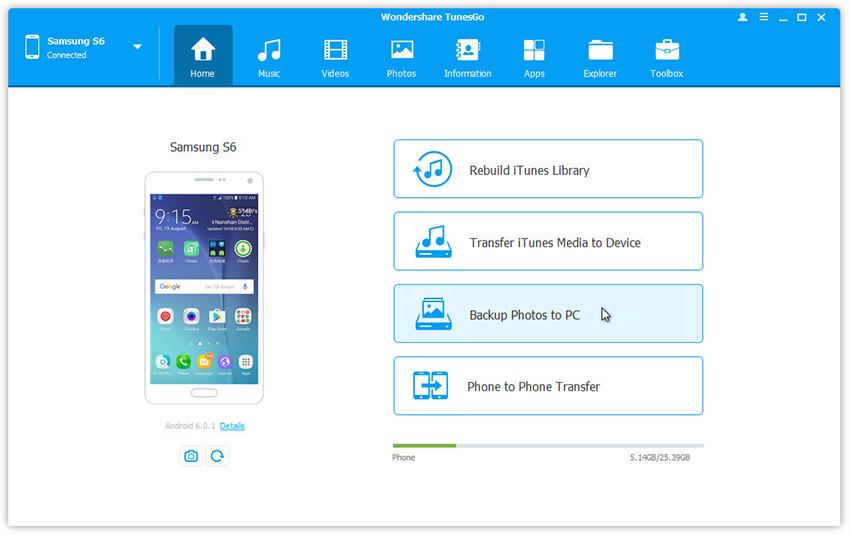Transferiri Fotos entre Android y el Ordenador
Wondeshare TunesGo no sólo te autoriza para transferir fotos entre dispositivos Android y la PC, sino que también te permite transferir fotos entre dispositivos iOS y Android. La parte de abajo muestra la guía paso a paso.
Inicia Wondershare TunesGo y conecta tu teléfono o tablet Android a la PC. Tu dispositivo Android se reconocerá y se mostrará en la ventana principal.
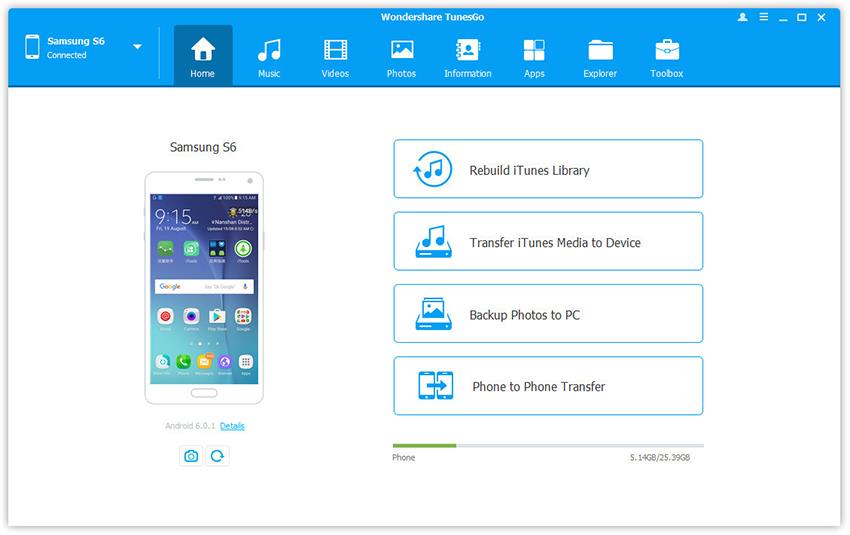
Transferir fotos desde el ordenador a Android
Paso 1. Haz clic en la pestaña Fotos. Todos los álbumes se muestran a la izquierda. Selecciona uno para importar fotos desde la PC al álbum de fotos de Android seleccionado.
Paso 2. Haz clic en Agregar > Agregar archivo or Agregar carpeta.
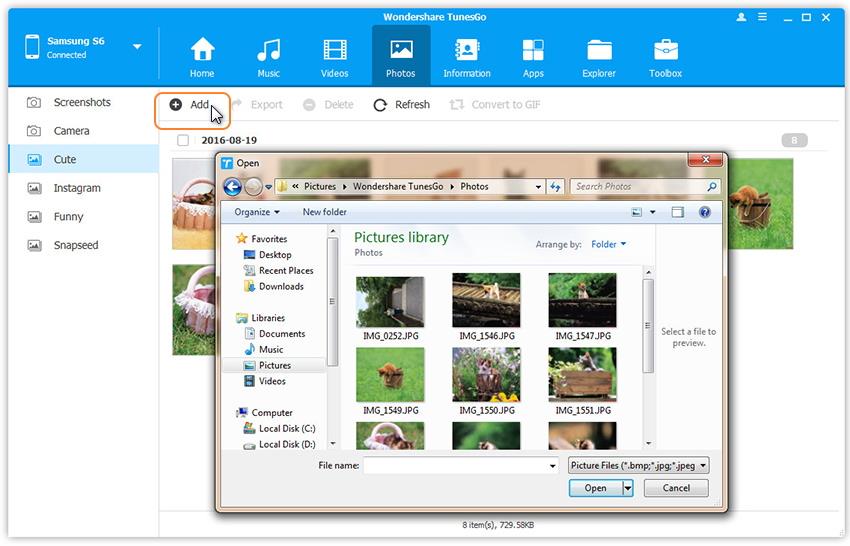
Si sólo quieres seleccionar algunas fotos, haz clic en Agregar archivo. Puedes crear nuevos álbumes de fotos y añadir fotos a ellos. Simplemente haz clic en la categoría Fotos, en el panel izquierdo, luego clic en Nuevo álbum.
Si quieres transferir todas las fotos en una carpeta, entonces haz clic en Agregar Carpeta.
Paso 3. Selecciona fotos o carpetas de fotos y agrégalas a tu dispositivo Android. Mantén pulsada la tecla Mayús o Ctrl para seleccionar varias fotos
Exportar fotos desde Android al ordenador
Paso 1. En la ventana de gestión de fotos, elige tus fotos deseadas y haz clic en Exportar > Exportar a PC.
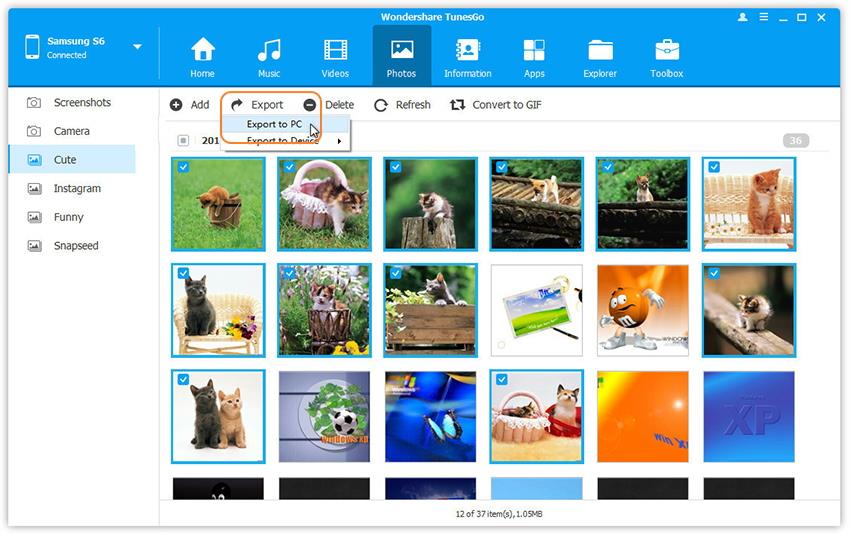
Paso 2. Esto te lleva a la ventana del explorador de archivos. Selecciona una ruta para guardar las fotos de tu dispositivo Android en el ordenador.
También puedes transferir todo el álbum de fotos de Android a la PC.
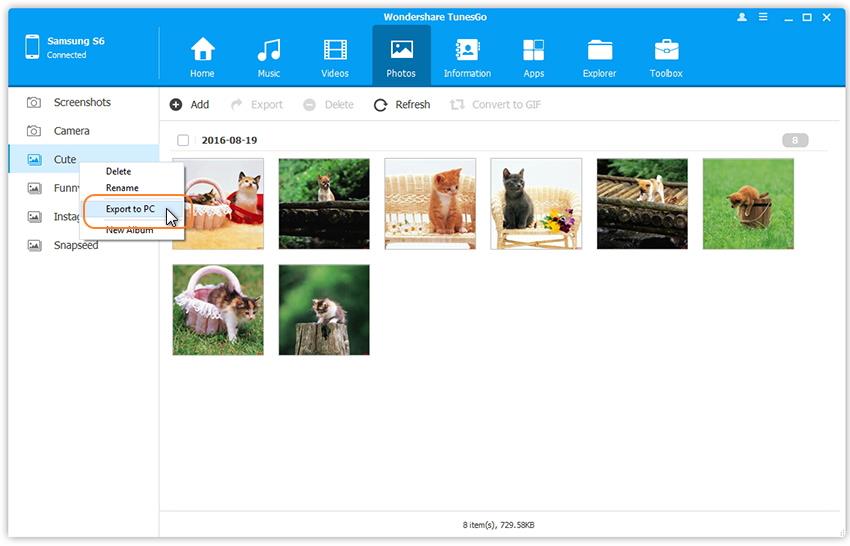
Puedes también respaldar todas las fotos de Android a la PC en un clic.